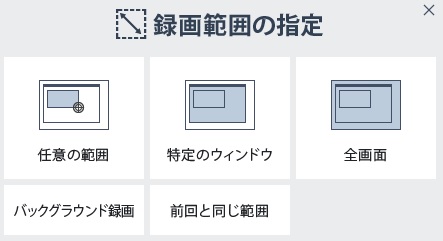B’s Recorderの使い方 基本編
B’s Recorder GOLD 18は、ライティング機能とDVD作成・音楽CDなど、
マルチメディアソフトを搭載した上位版です
具体的な機能を列記
下記、機能については実際にインストールして詳しく動画でも解説してます
・データディスク作成(CD/DVD/BD)
・ディスクコピー作成(CD/DVD/BD
・音楽CD作成/CDリッピング(MP3作成)
・HDD/SSDクローン作成
・HDD/SSDバックアップ
・USBリカバリーディスク作成
・ISO作成・書き込み
・DVDビデオディスク作成(簡易メニュー)
・DVDビデオディスク作成(メニュー付き)
・web画面録画(キャプチャーソフト)
※その他にも、B’s Recorder GOLD 18の機能として、
暗号化ディスク・動画編集・音声編集・画像編集の機能も備わっています
B’s Recorderの機能別に解説
下図は、B’s Recorder GOLD 18を起動した状態
インストールに関しては、
GOLDの場合は、ソフトが多数あるので、それなりの時間がかかります
※また、「心に響く フォトムービー」は、
ベーシック版ですが、素材データ等をダウンロードするので、
一番時間がかかります、止まってるように見えても、終わるまでまちましょう
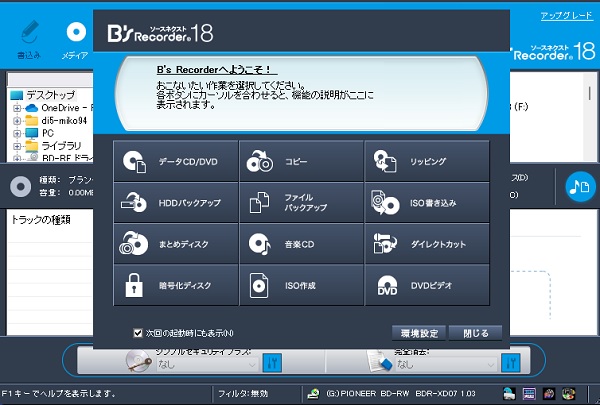
データディスク作成
B’s Recorderの使い方として、データをCD/DVD/BDに書き込む方法
あらゆるファイルやフォルダーをCD/DVD/BDに保存できます
※書き込みする際のファイル拡張子は、どのような拡張子でも書き込みできます
下図は、一例としてブルーレイメディアの種類を全部用意して説明してます

下図は、データファイルをドラッグした状態です
動画ファイル、音楽ファイル、写真などです
実際の詳しい内容は動画で解説してます
B’s Recorder GOLD 18 100GBのデータディスク作成 DVD・Blu-rayとM-DISCの説明
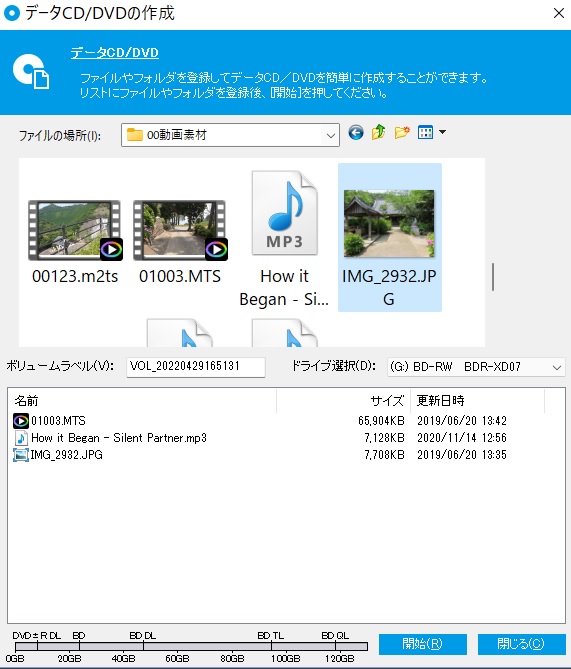
音楽CDリッピング
B’s Recorderの使い方 リッピングとは、
音楽CDからパソコンに取り込むときに、必要な機能になります、
リッピングという機能を使用しないと、パソコンに取り込むことはできません
それは何故か、音楽CDは、CD-DA形式として作成されているからです
このあたりの詳しい内容は動画で解説してます
B’s Recorder GOLD 18 リッピングと音楽CD作成 CD-DAとデータ音楽の違い
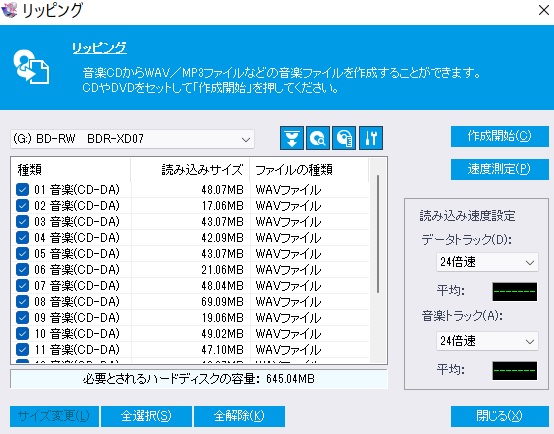
音楽CD作成
B’s Recorderの使い方 音楽CD作成
リッピングした音楽データを選択して書き込みます
この詳しい内容は、上のリッピングのリンク先で解説してます
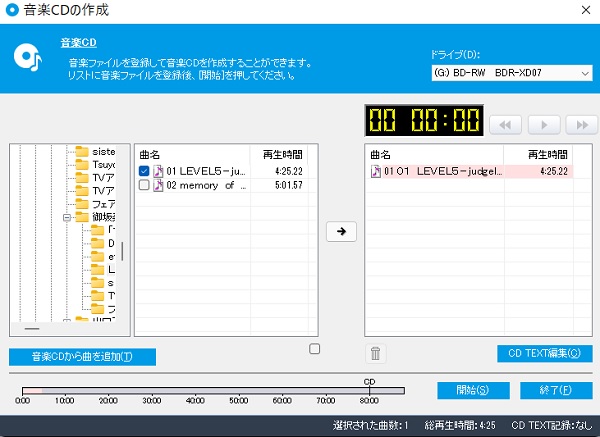
ディスクコピー
B’s Recorderの使い方 ディスクコピーとは、
元ディスクと全く同じディスクを作成する機能です
例えば、購入した音楽CDがあるなら、このディスクコピーを使用すれば、
全く同じ音楽CDが作成できます、DVDコピーもBlu-rayコピーもできます
ただし、著作権保護が施され無いDVDとBDに限ります
こちも詳しくは動画で解説してます
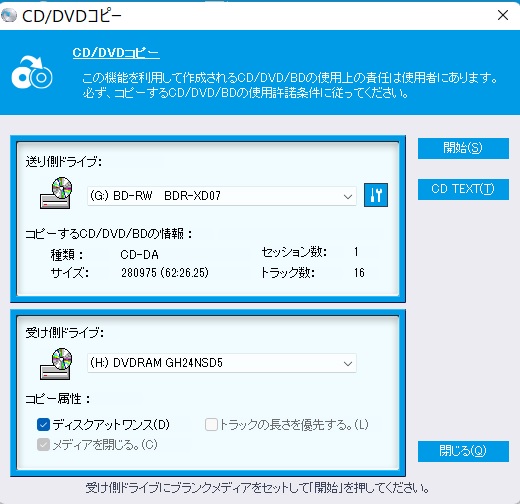
ISO作成
B’s Recorderの使い方 ISO作成
通常のISO作成とは、CD・DVD・BDディスクなどから、ISOを作成します
ただ、それ以外に、B’s Recorderであれば、ファイルやフォルダなどからも
簡単にISOを作成できます
下図はmp3ファイルをドラッグした状態です
ISO作成についも詳しく動画で解説します
B’s Recorder GOLD 18 ISO作成のUDF1.02とUDF2.50 ISO書き込み・DVD書き込み
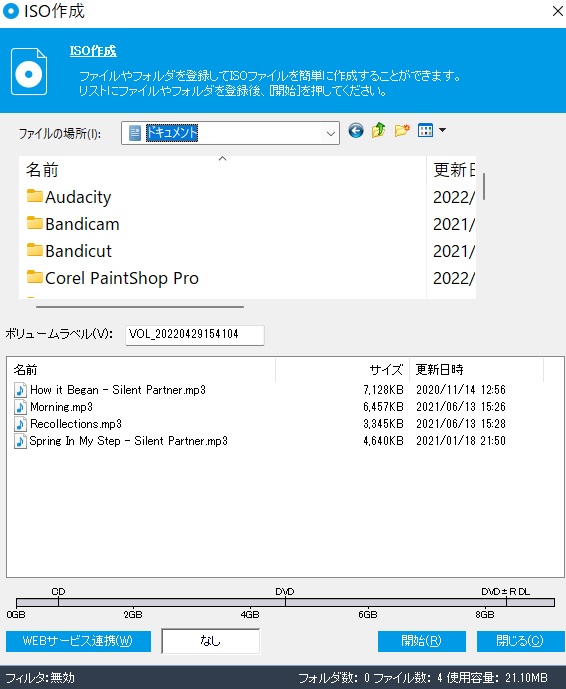
ISO書き込み
ISOの書き込みとは、
イメージファイルである拡張子ISOをCD/DVD/BDに書き込みます
書き込みに関して、そのISOに適したメディアを用意しないと失敗の原因になります
こちらも上のリンク先で詳しく解説しています
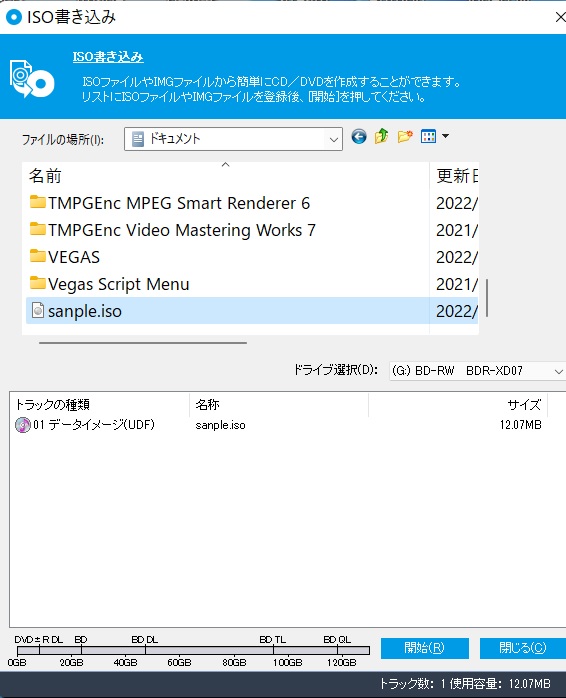
DVD作成
B’s Recorder標準機能でのDVD作成
B’s Recorderの使い方 DVDの作成方法には、2つあります
GOLD 18には、標準機能として、DVD作成ができます
それとは、別にB’s Recorder GOLD 18には、「B’s DVDビデオ 4」もあります
B’s Recorder 18は、標準機能のDVD作成しかありません
DVD作成方法についても詳しく動画解説しています
B’s Recorder GOLD 18 DVD作成(テレビで視聴できるDVD作成)
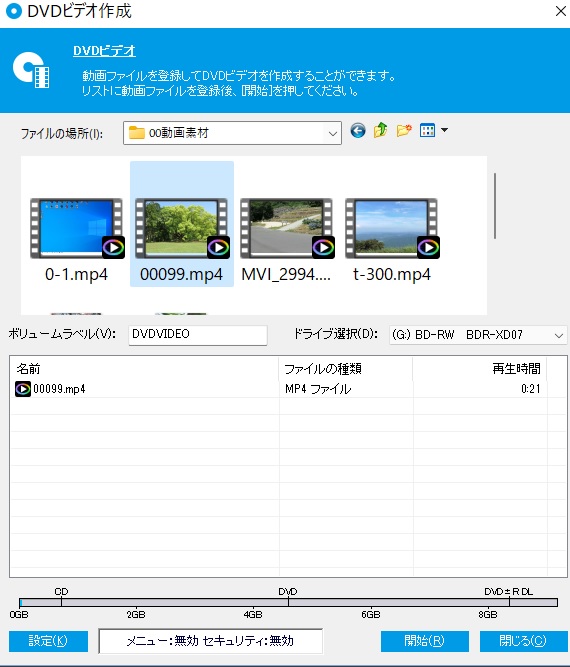
HDDバックアップ
B’s Recorderの使い方 バックアップについては、
HDDのバックアップと単にファイルだけのバックアップがあります
HDDのシステムイメージバックアップについては、USBメモリを使用します
※USBメモリの書き込みが行えるは、バージョン18からです
システムイメージバックアップのやり方、(システムパーティションのバックアップ)
B’s Recorder専用の起動用のUSBメモリの作成方法も詳しく解説しています
B’s Recorder GOLD 18 システムイメージバックアップ作成できない
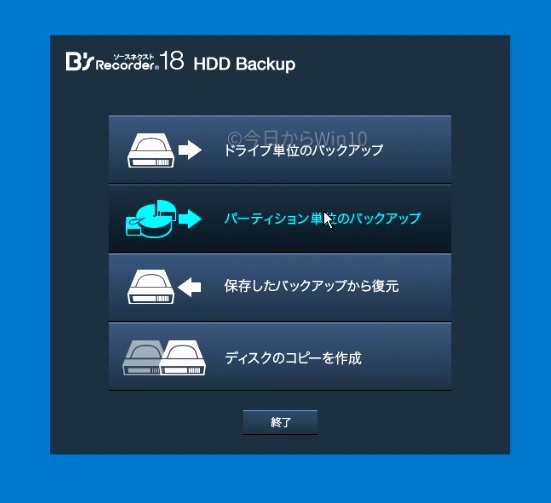
HDDからSSDに換装 クローン作成
B’s Recorderの使い方 HDDからSSDにクローン作成
B’s Recorderで、HDDからSSDにクローン作成はできますが、
1つ注意点として、専用のクローンソフトと違って、ものすごく時間がかかります
実際にクローン作成にかかった時間は、4時間30分です
全く同じパソコンで、クローン専用ソフトを数社ためしましたが、
どれも、10分から20分前後です
実際の内容を動画で確認できます
HDDからSSDに換装 クローン Bs Recorder GOLD 18
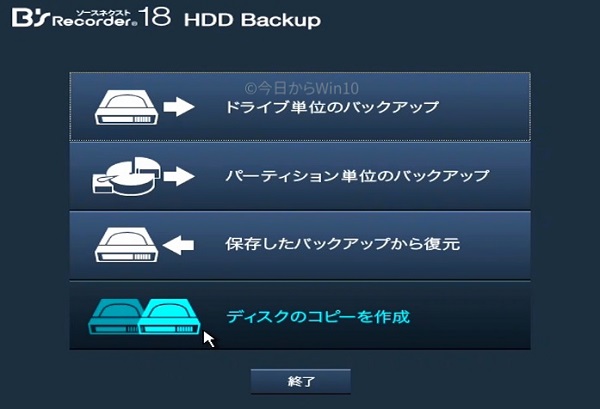
DVD作成 【B’s DVDビデオ 4】
B’s Recorder GOLD 18の上位版ならではのDVD作成
こちらは、GOLD 18に付属する、B’s DVDビデオ 4のDVD作成を使用する方法
B’s DVDビデオ 4は、オーサリングソフトになります
オーサリングソフトであれば、TVで見れる本格メニュー付きDVD作成ができます
※ただし、このソフトは、
DVD作成のみであって、Blu-rayのオーサリングは出来ません
B’s RecorderでのDVD作成方法の詳しい解説は下記
B’s 動画レコーダー 7とB’s DVDビデオ 4 録画からDVD書き込み
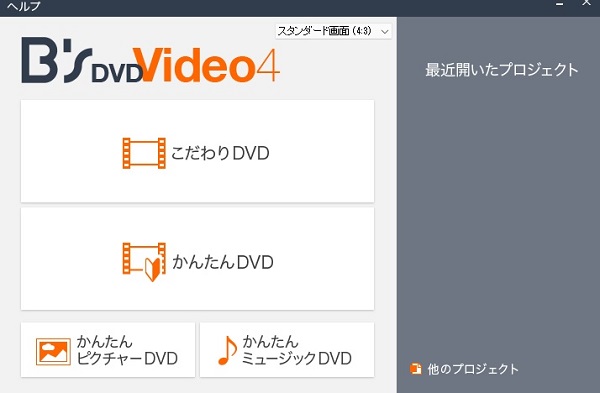

B’s 動画レコーダー 8
B’s 動画レコーダー 8とは、デスクトップ画面キャプチャーになります
パソコンの画面を録画したり、ゲーム画面を録画したりできます
その他にも、動画サイトなども、利用規約に準拠して録画できます
B’s 動画レコーダー 8の詳しい解説は、上のリンクの動画で解説しています
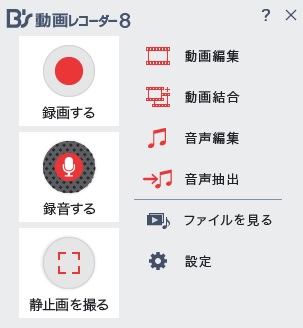
B’s 動画レコーダー 8のマイク設定が変更になっています
詳しい内容は動画で解説してます
B’s 動画レコーダー 8の新機能を解説 マイクの設定他